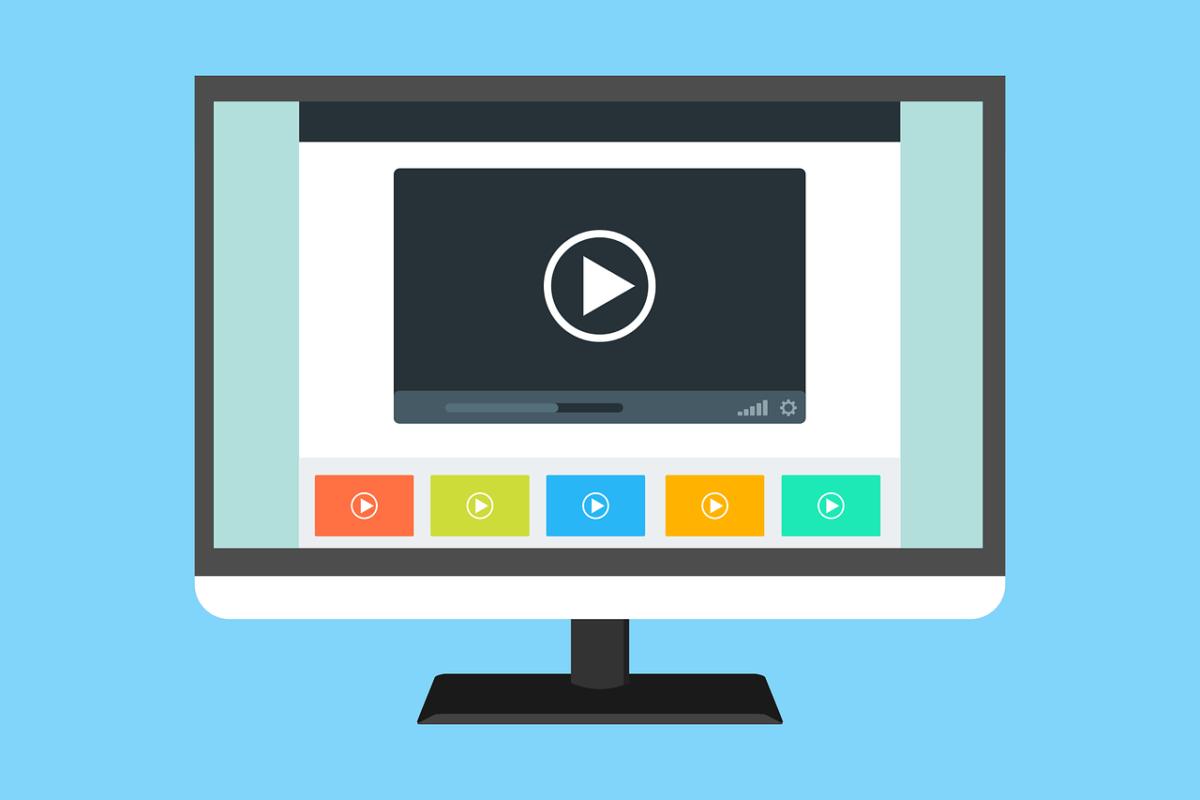素材データをどうやって読み込むの?、どんな方法がある?、おすすめの方法はありますか?とお悩みではないでしょうか?
今回の記事では、そんなお悩みを解消するPremiere Proで、素材データを読み込む方法について紹介します。

この記事は以下のような人におすすめ!
- 素材データを読み込む方法を知りたい!
- 操作方法が知りたい!
- おすすめの方法が知りたい!
Premiere Proで素材データを読み込む方法を身につけることができます。
素材データを読み込ませる方法とは

PremiereProに動画や画像、音楽などの動画編集に必要なファイルを読み込ませる機能
素材データを読み込ませるとは、動画や画像、音楽などのファイル(クリップ)を読み込ませることで、PremiereProで利用できるようにする機能です。
動画編集の準備段階である必要な素材を集める作業で利用します。すごく重要な作業になりますので、利用できるようにしておきましょう!
図解でわかりやすい操作手順

・ファイルメニューから読み込む
・Finder(フォルダ)から読み込む
ファイルメニューから読み込む
1.「ファイル」→「読み込み…」をクリックします。すると、ファイル選択画面が開きます。
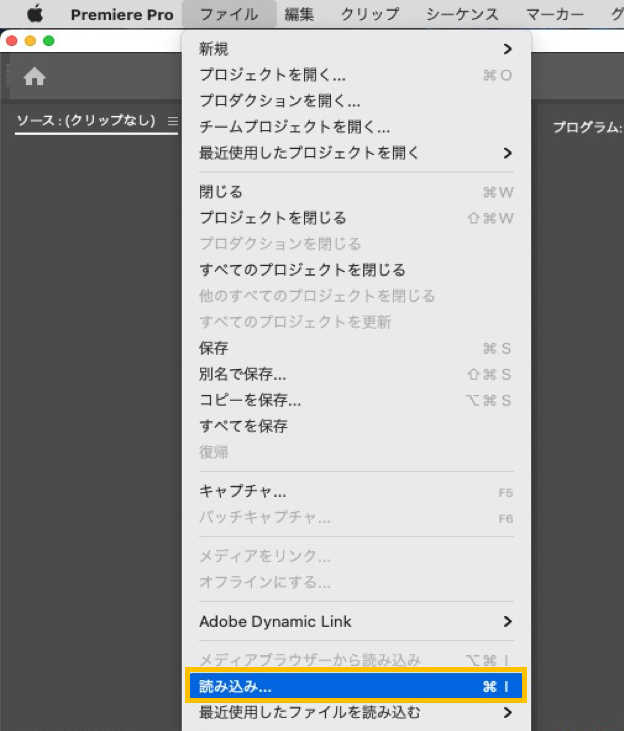
2.読み込みたいファイルを選択して、「読み込み」ボタンをクリックします。すると、読み込みが開始します。
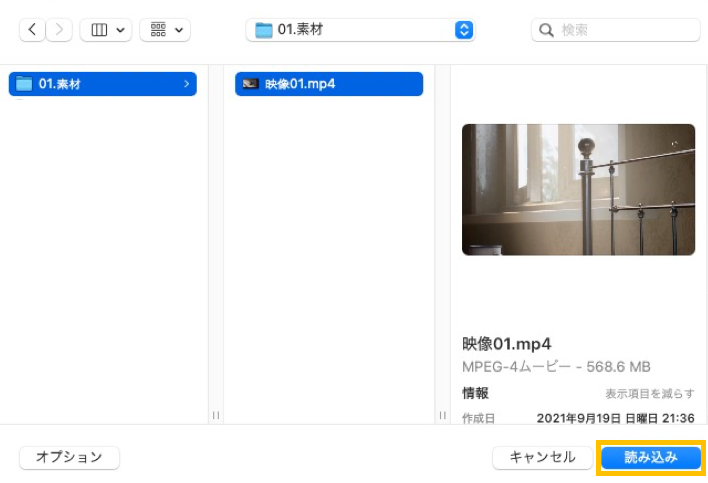
3.読み込みが完了するとプロジェクト画面に読み込んだファイルデータが表示されます。
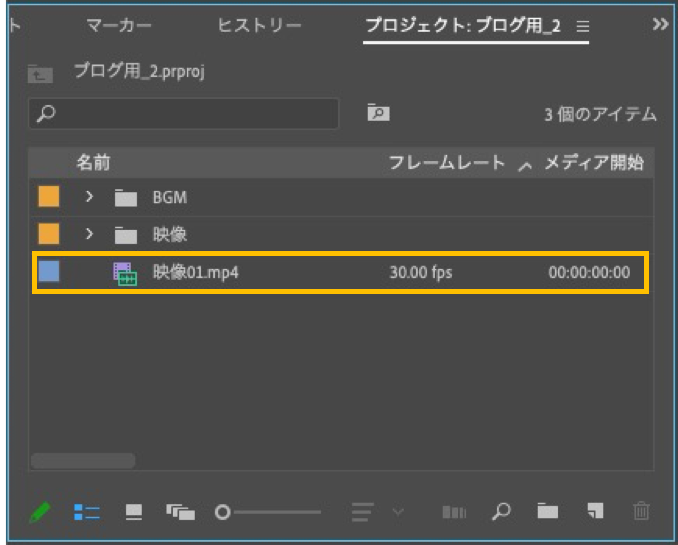
Finder(フォルダ)から読み込む
1.読み込ませたい素材ファイルをプロジェクト画面へドラッグ&ドロップすると読み込みが開始されます。
ドラッグ&ドロップ:対象ファイルなどを指定しマウスのボタンを押したまま画面上を移動します。希望の位置でボタンを離し移動させる操作のこと。
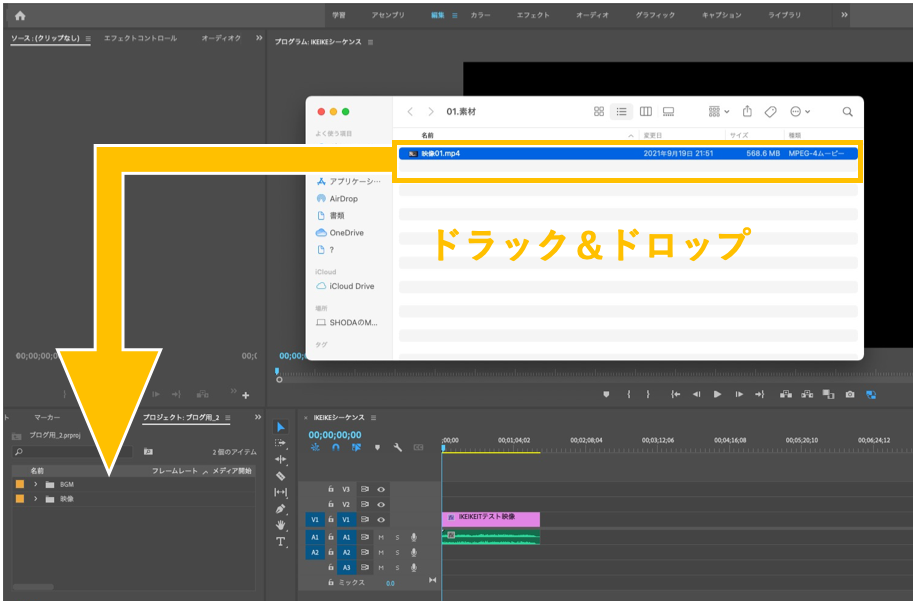
2.読み込みが完了するとプロジェクト画面に読み込んだファイルデータが表示されます。
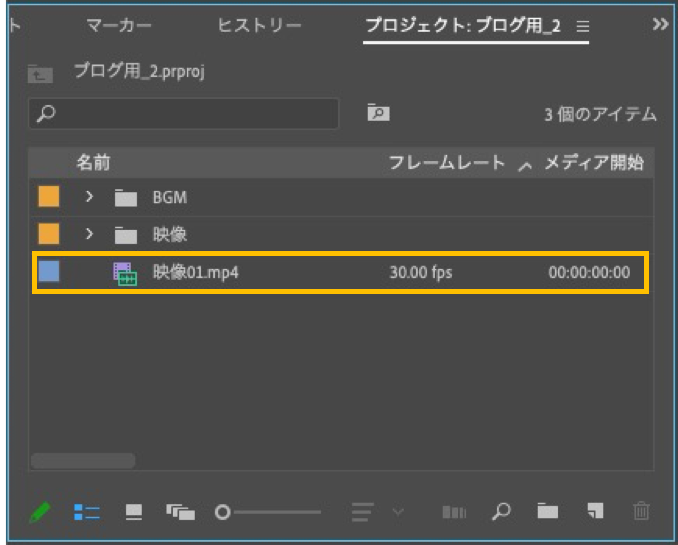
まとめ

お疲れさまでした!
Premiere Proで素材データを読み込ませる操作方法を解説してきました。
・素材の読み込みは、簡単な操作方法です。
・複数の方法があるので、好みで使い分けをします。
私は、フォルダから読み込ませたいドラッグ&ドロップをする方法をよく利用しています。
操作がしやすい方法を利用して頂ければ、問題ありません。
動画編集では必ず利用する機能になります。基本的な操作になりますので、操作できるようになっておきましょう。
素材集めは、動画制作で重要なポイントの一つです。操作で時間を取られないようにして、素材集めに集中することができます。案外、納得のいく素材集めには時間が掛かるものです。操作を毎回調べて時間を取られないようにしましょうね。
今後も説明記事を追加していきます。基礎知識の勉強にお役立てできればと思います。
動画編集・画像加工の始め方を知りたい!お得に始めたい方へ
Adobe Creative Cloud(学生・教職員個人向けライセンスプログラム)を年間36,346円(税込39,980円)で、1ヶ月の動画教材を使えるお得なパッケージプランです。
講座を受講することでデジハリの学生となるため、社会人の方でも、どなたでもご利用可能です!
Adobeを始めたい方だけでなく、現役でAdobeCCを利用している方にもお得に利用できます。
お得にAdobeを始めたい方はこちら!
このお得な機会にAdobe(動画編集・画像加工)をご検討ください!